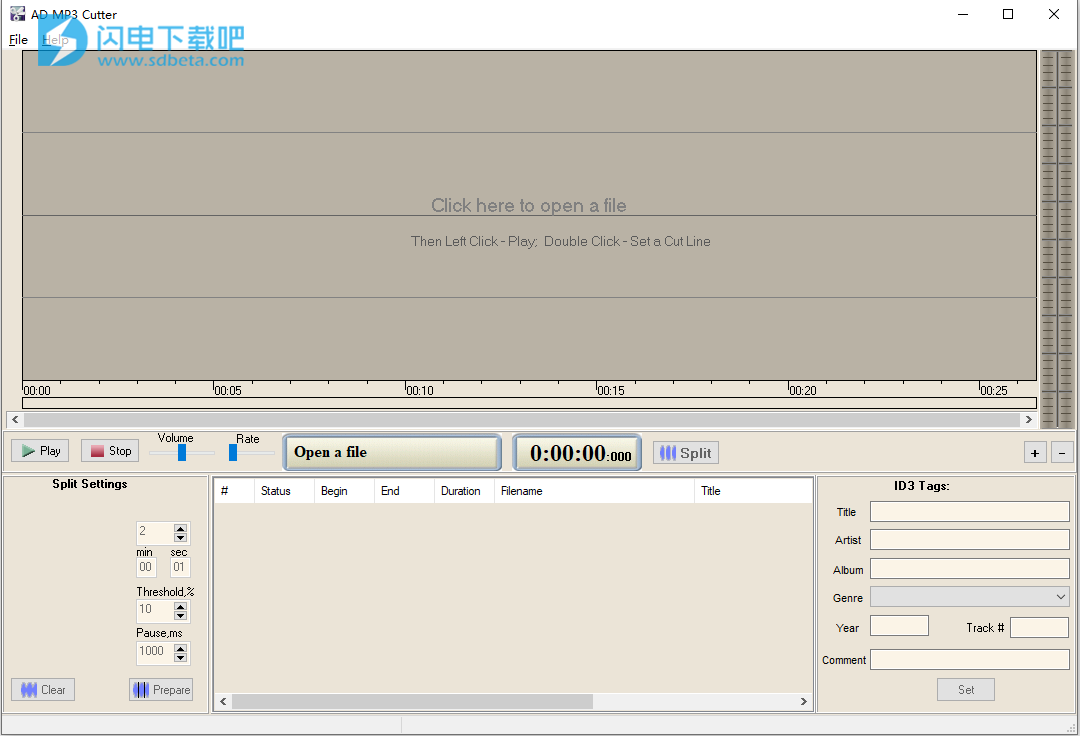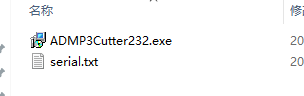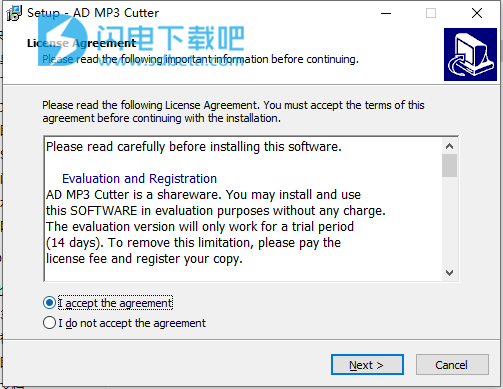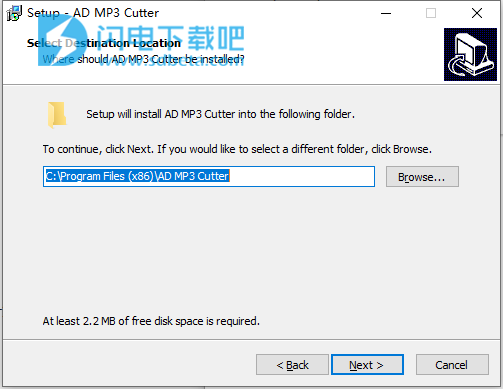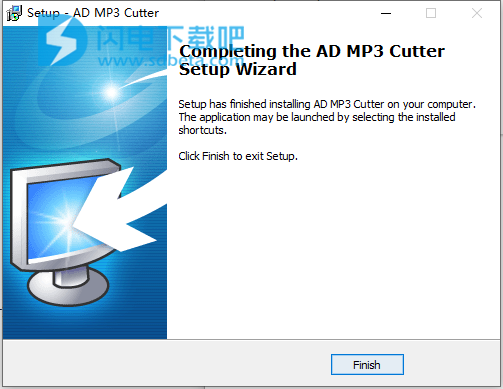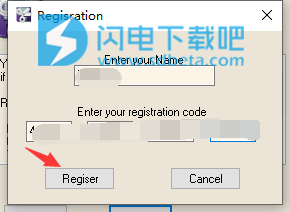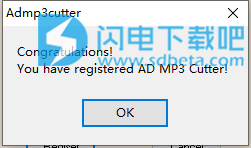AD MP3 Cutter破解版是简单好用的mp3拆分工具,输出文件具有原始声音质量,因为该程序不会解码文件并将其编码回去。 MP3文件表示为图形图像,使剪切过程变得简单而轻松。具有丰富的选项可供用户灵活选择,支持高级视觉拆分、等分和等时自动分割、静音自动拆分,此外还具有内置的播放器以及标签编辑功能等,压缩包中提供注册码,亲测可完美注册激活程序~!
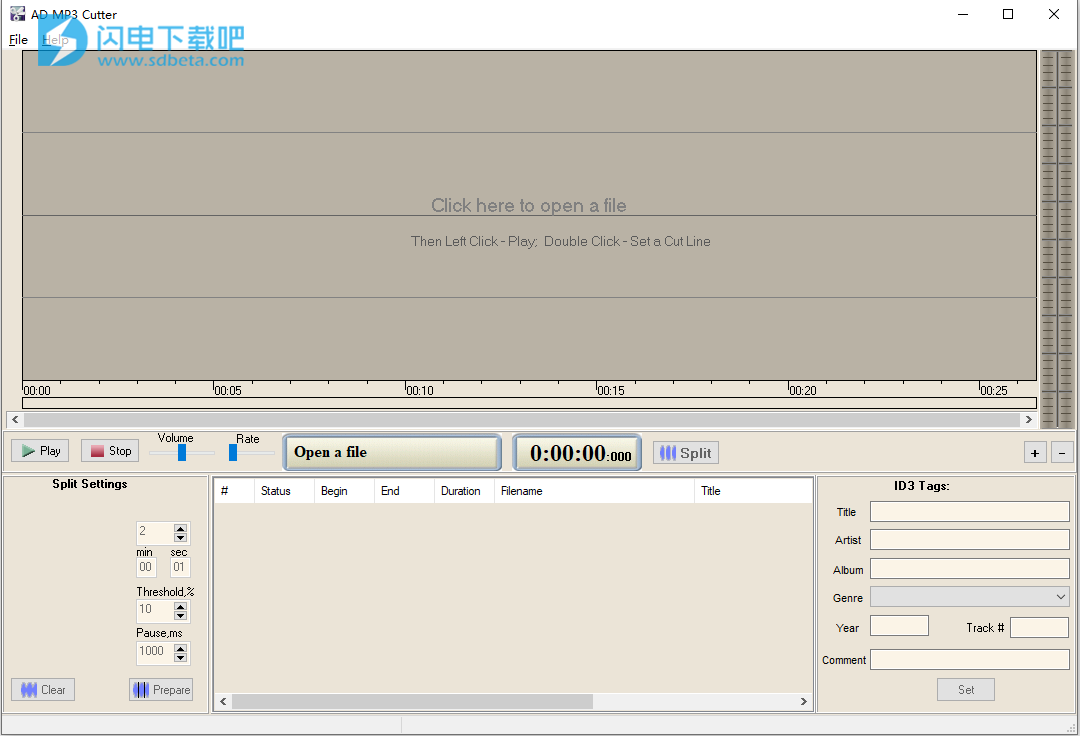
安装激活教程
1、在本站下载并解压,如图所示
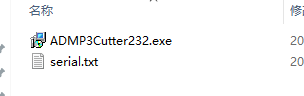
2、双击ADMP3Cutter232.exe运行安装,勾选我接受协议
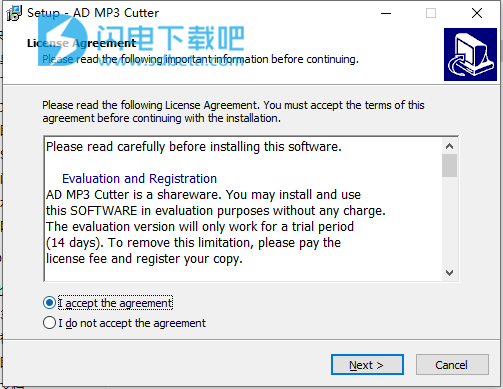
3、选择软件安装路径
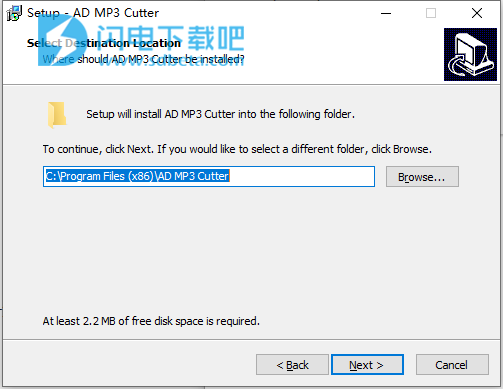
4、安装完成,退出向导
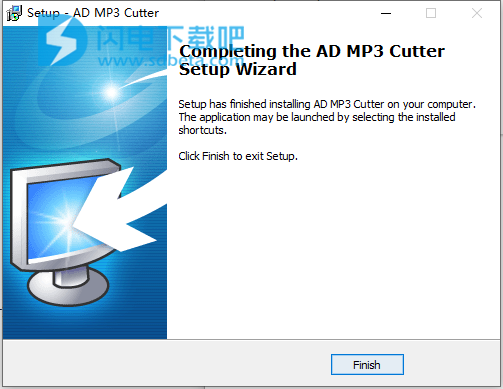
5、运行程序,点击register,输入序列号文本中的注册信息,点击register
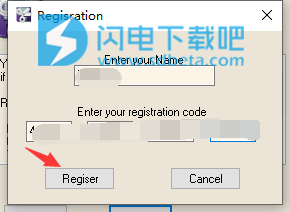
6、注册成功
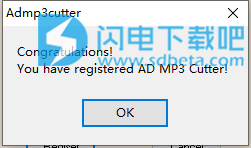
功能特色
1、具有放大和缩小效果的高级视觉拆分。
2、等分自动分割。
3、等时自动分割。
4、通过静音自动拆分。
5、内置计时器和信息窗口。
6、编辑ID3v.1标签。
7、内置播放器
8、播放音量和速率设置。
9、直观且用户友好的界面。
使用帮助
1、开启档案
打开文件进行拆分。 单击“文件”菜单中的“打开”项目,然后从打开的对话框中选择一个文件。
该程序将为打开的MP3文件计算峰值,以表示其波形图。 这需要一些时间,具体取决于文件大小。
信息窗口指示正在计算峰值,计时器显示文件持续时间。
ID3标签面板中填充了原始MP3文件的ID3v.1.1标签。
在状态栏中,您可以查看打开文件的完整信息。
2、视觉分割
在“拆分设置面板”中选择“可视拆分”单选按钮。
查看MP3文件的波形图。要浏览波形图,请使用其下方的滚动条。放大和缩小
时域,单击“时间输入/输出”按钮。设置定义零件边界的切割线。必要时双击图形
点以设置切割线。
如果您没有精确设置切割线,请不要担心。只需单击它,按住鼠标按钮,向前或向后移动切割线
然后释放您想要的按钮。每条切割线都有三个小图标,可帮助您通过相应的方式进行操作
文件的一部分。
-单击以删除切割线。
-选中以准备要保存的拆分零件,取消选中以不使用零件。
-单击以发挥作用。
拆分列表显示了已创建零件的状态,开始位置和其他属性。
您可以选择文件的任何部分来编辑其ID3标签。
单击拆分列表中的零件。
单击概述栏
要播放文件或所选部分,请单击“播放”按钮。要更改播放位置,只需单击波形图上的必要点。
要发挥作用,请执行以下任一操作:
单击播放图标。
双击“拆分列表”中的零件。
双击概述栏
右键单击并在弹出菜单上选择“播放声部”项。
要更改播放位置,请单击零件区域内的波形图。
3、自动分割
1)等分。
选择“拆分设置面板”中的“拆分为相等部分”单选按钮。设置文件将分割成的多个部分。请按
准备按钮。该程序将自动准备要切割的零件,并在图形图像上显示相应的切割线。
您可以更改任何切割线的位置,只需单击它,然后将其按住并移动到所需位置即可。要删除剪切线,请单击其红色图标
与十字架。如果需要,可以通过双击波形图形图像来添加新的切割线。要删除所有切割线,请按清除按钮。
2)均分。
在“拆分设置面板”中选择“拆分为相等时间”单选按钮。以适当的分钟和秒输入必要的时间
编辑框。按下准备按钮。
如果您改变主意并想要设置其他时间值,请按“清除”按钮,然后重试。
3)沉默分裂。
选择“拆分设置”面板中的“按静音拆分”单选按钮。
设置新零件开始的阈值水平。该值是最大声音振幅的百分比。通常是门槛
级别范围是1-10%。将暂停(释放)时间设置为200-5000毫秒(0.2-5秒)。如果声音没有超过阈值
在这段时间内,程序可以完成当前部分并开始下一部分。
按下准备按钮。
重要!与您设置的阈值和暂停时间相比,要设置的阈值和暂停时间要少,反之亦然。
4、编辑ID3标签
MP3文件可能包含文件信息,例如标题,艺术家,专辑,流派,年份,评论和曲目(ID3标签v1.1)
您可以更改此信息并将其插入每个部分。
在“拆分列表”中选择所需的部分,然后为其编辑ID3标签。 编辑后,按设置按钮。
如果您不更改零件的ID3标签,则可以保存原始文件的默认标签。
5、节省零件
单击拆分按钮或单击文件菜单中的拆分项目。 出现对话框窗口。 如果要为每个零件包括ID3标签,请选择输出文件夹并选择“保存ID3标签”复选框。 程序将分割准备好的零件并将其保存到指定的文件夹中。
保存后,零件状态将在拆分列表中更改为“已保存”。